
Epic Games, App Store gelirinde %30’luk bir kesinti nedeniyle Apple ile 4 yıllık bir hukuki mücadelenin ardından birkaç gün önce Fortnite’ı Avrupa Birliği’nde yeniden başlattı. Apple, bu yılın başlarında AB’deki uygulama dağıtımında değişiklikler yaptığını duyurdu ve Epic, sonunda bu değişikliklerden yararlanarak Fortnite’ı Apple platformlarına geri getirmeye başladı.
Bu eğitimdeki adımlar şunları gerektirir: Ücretli Apple geliştirici hesabıyıllık 99$’a mal oluyor. Ücretli bir hesaba ihtiyaç duymadan yüklemenin başka yolları da olabilir, ancak bugün bu makalede bunlara değinilmeyeceğiz.
Ücretli bir Apple Developer hesabınız varsa başlamak çok kolay! Yaklaşık 20 dakikamı aldı ve bu sürenin çoğunu Fortnite’ın iPad’ime ulaştığında tüm varlıklarını indirmesini bekleyerek geçirdim.
Adım 1: Şifresi çözülmüş IPA dosyasını bulun
IPA dosyası bir iOS uygulama arşividir ve varsayılan olarak şifrelenir. Bir IPA dosyasının şifresini çözmek için genellikle saldırıya uğramış bir iOS cihazına ihtiyacınız vardır, ancak bazı kişiler IPA dosyalarının şifresini kendileri çözmüş ve bunları çevrimiçi olarak yayınlamıştır.
IPA dosyalarını size kendimiz sağlamayacağız, ancak bunları bulmak zor olmasa gerek. Mevcut IPA dosyalarının çoğu yalnızca iPad’e özel olacaktır, ancak bazıları hem iPad hem de iPhone ile uyumlu olabilir.
Bunun nedeni IPA düzeltme olarak bilinen bir işlemdir. Çoğu IPA dosyası saldırıya uğramış iPad’lerden çıkarıldığından yalnızca iPad’lerle uyumludur. Bence hem iPhone hem de iPad ile uyumlu IPA dosyaları doğrudan Epic sunucusundan geliyor ve insanlar daha sonra bu dosyaların şifresini nasıl çözeceklerini kendileri bulmaya çalışıyor.
2. Adım: Özel bir paket kimliği ayarlayın
Ücretli geliştirici hesabının devreye girdiği yer burasıdır. Oturum açmanız gerekecek Geliştirici web sitesiardından “Hesap” sekmesine gidin. Hesap sekmesine ulaştığınızda, Program Kaynakları altındaki Tanımlayıcılar’a tıklamanız gerekecektir.
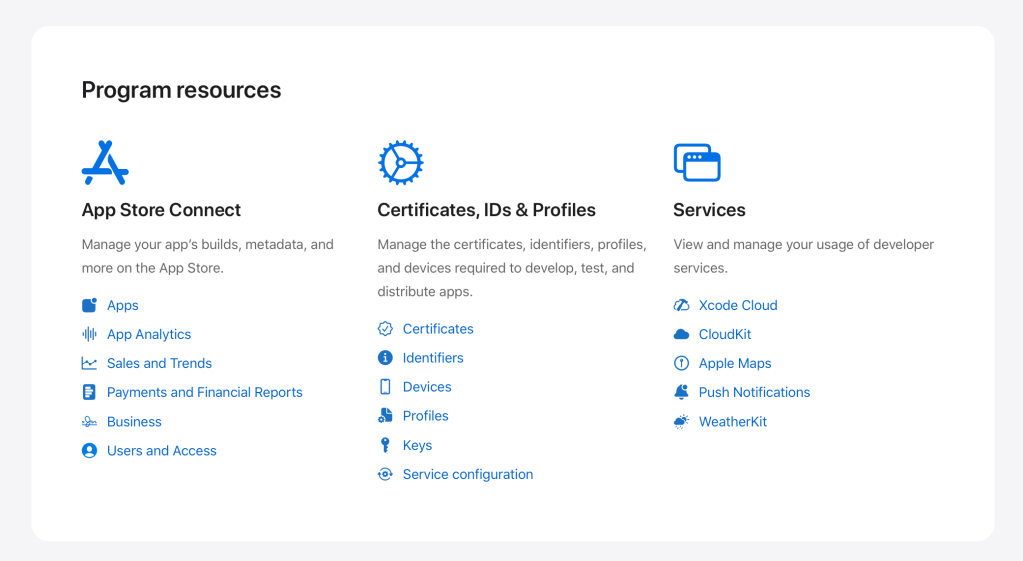
Daha sonra, yeni sayfada “Kimlikler”in yanındaki ekle düğmesini tıklamanız gerekecektir. Yeni bir uygulama kimliği kaydedeceksiniz. Türü seçmeniz istendiğinde “Uygula”ya tıklayın, ardından önemli adımları tamamlamanız gereken sayfaya yönlendirileceksiniz.
Bu sayfada bir açıklama (istediğiniz herhangi bir şey olabilir) ve paket kimliğini yazmanız gerekecektir. Paket kimliği önemlidir ve onu daha sonra hatırlamanız gerekecektir. Bunu “com.adınız.fortniteios” gibi bir şey yapabilirsiniz. Ayrıca altında incelemeniz gereken yetenekleri de göreceksiniz.
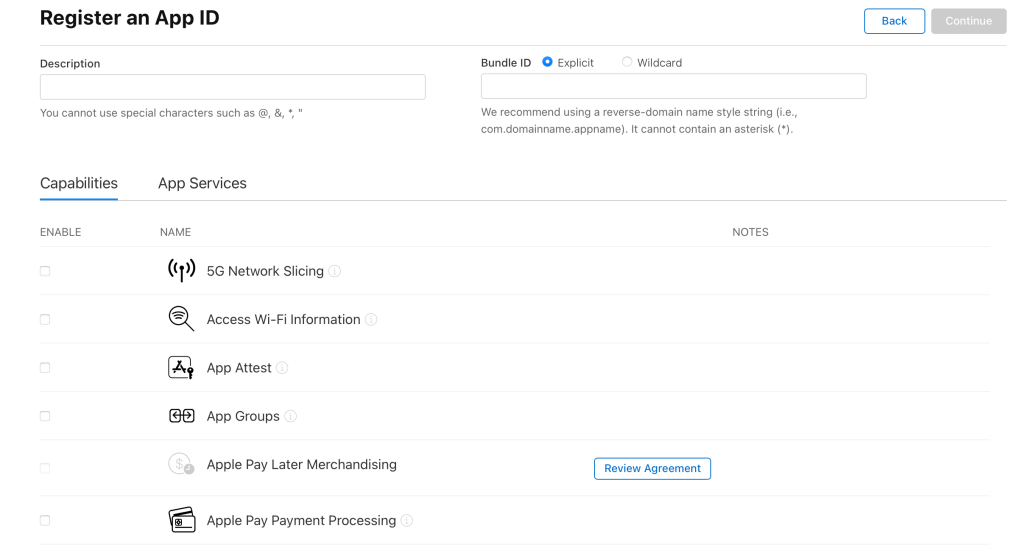
Yetenekler listesinde her ikisini de etkinleştirmeniz gerekir “Genişletilmiş sanal adresleme“Ve”Bellek sınırını artırın“Her ikisini de etkinleştirmezseniz uygulamanız muhtemelen başlatıldığında çökecektir. Bu çok önemli bir adımdır.
Bu yetenekleri seçtikten sonra “Kaydol”a tıklamanız gerekecek, artık hazırsınız! Bu, geliştirici portalında uğraşmanız gereken son şeydir.
3. Adım: Fortnite’ı iOS cihazınıza indirin
Bu adım için cihazınıza Fortnite yüklemek için bir bilgisayara ihtiyacınız olacak. kullanıyorum Yan yüklemeçünkü paket kimliğini kolayca değiştirmenize olanak tanır. Sideloadly’yi indirip yükleyin, ardından iOS cihazınızı bilgisayarınıza bağlayın.
Sideloadly sizden Ücretli Geliştirici Programıyla ilişkili Apple hesabında oturum açmanızı isteyecek, bu da biraz risk taşıyor, ancak kişisel olarak bunu umursamadım. Giriş yaptıktan sonra cihazınızı seçmeniz, şifresi çözülmüş IPA dosyasını uygulamaya sürüklemeniz ve Gelişmiş düğmesini tıklamanız gerekir.
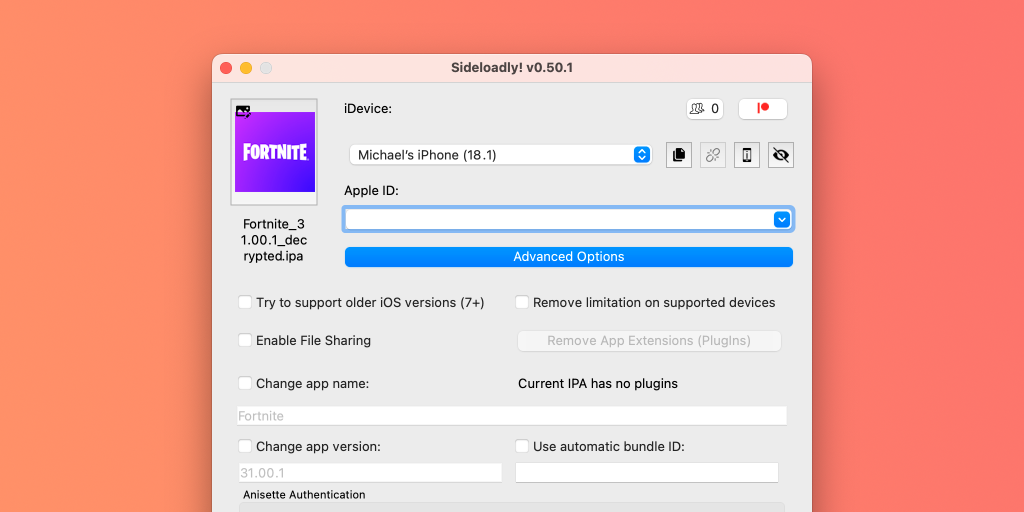
Gelişmiş seçeneklerde “Otomatik paket kimliğini kullan” seçeneğinin işaretini kaldırmanız ve paket kimliğini Apple’ın geliştirici web sitesinde girdiğiniz kimlikle değiştirmeniz gerekir. Başka hiçbir ayarı değiştirmenize gerek kalmayacak.
Ardından başlat düğmesine basın! Takım kimliğinizi seçmeniz gerekecek (yalnızca bir takımınız varsa bu seçenek görünmeyebilir) ve ardından Fortnite kurulumunuz başlamalıdır. Bir veya iki dakika sürebilir, ancak işlem tamamlandıktan sonra oyunu iOS cihazınızda açabilmeniz gerekir. Çalışması için geliştirici modunu etkinleştirmeniz gerekebilir; bu modu, cihazınızdaki Ayarlar uygulamasında Gizlilik ve Güvenlik bölümüne giderek etkinleştirebilirsiniz.
Oradan itibaren işler sorunsuz gitmeli. Oyunu 2020 12,9 inç iPad Pro’mda 120 fps hızında çalıştırabiliyorum ki bu oldukça etkileyici. Muhtemelen hâlâ PlayStation 5’imde Fortnite oynuyor olacağım ama bu seçeneğe sahip olmak güzel. Fortnite’ın Apple platformlarından kaldırılmasının üzerinden 4 yıl geçti.
Fortnite’ı iOS cihazınızda oynayacağınız için heyecanlı mısınız? Aşağıdaki yorumlarda bize bunu anlatın.
Teşekkürler, Eski geliştirici!
FTC: Otomatik gelir elde etmek için ortaklık bağlantılarını kullanıyoruz. Daha.

“Coffee enthusiast. Introvert. Proud problem solver. Explorer. Friendly music enthusiast. Zombie nerd.”







More Stories
Google, yeni içerik sınıflandırma sistemiyle yapay zeka çağında özgünlük arıyor
3D modelleme tutkununun yayınladığı Nintendo Switch 2 tasarımları internet kullanıcılarını güldürüyor
Apple için AB bir nakit çukuru – Politico